掌握服务器文件备份,轻松防患于未然
服务器中存储着一些重要的客户数据、系统日志等,为了保护它们的安全无损,掌握一套合理的服务器文件备份解决方案是很重要的。
![]() 哈喽哇~
哈喽哇~
在现代的信息化社会中,数据被视为企业组织发展的宝贵资源。公司的大量有价值的数据,包括员工信息、客户记录、商业计划和各种项目文件等,通常都会存储在服务器上。然而,由于技术故障、失误操作、网络攻击、自然灾害等原因可能导致数据丢失,因此服务器文件备份成为了一项不得不做的重要保护措施。

服务器文件备份的目的是创建数据的副本,以便在原始数据丢失或损坏时可以恢复它们。如果没有备份,那么一旦数据丢失,那么可能会导致的结果包括:业务中断、重要信息丢失、客户信任度下降、甚至还可能遭受法律纠纷。
总的来说,我们备份服务器上的重要文件主要是为了这3个目的:
那么我们该如何备份服务器文件呢?一般来说有2种不错的解决方案,一是借助Windows Server系统自带的备份功能,二是借助专业的服务器备份软件。我们将在下面的内容中向大家分别介绍一下这2种方法的具体操作流程,大家可以根据自身实际情况来选择更加适合自己的方案。
Windows Server备份是Windows操作系统中的一个内置功能,用于备份服务器上的文件和系统设置。它提供了可靠的数据保护,可以保留历史版本,并支持灾难恢复。通过此功能,管理员可以定期备份关键数据,并在需要时轻松还原文件和系统状态。
那么在Windows Server备份这个系统内置的功能的帮助下,我们该如何执行服务器文件备份任务呢?请您参考以下流程进行操作。
步骤1. 打开您的服务器管理器面板,如果还没有安装Windows Server备份这个功能的话,请点击“添加角色和功能”,如果已经安装了此功能的话请直接跳转到步骤3。

步骤2. 安装提示点击下一步,然后在功能选项卡中找到“Windows Server备份”选项,勾选它,再点击下一步完成安装。
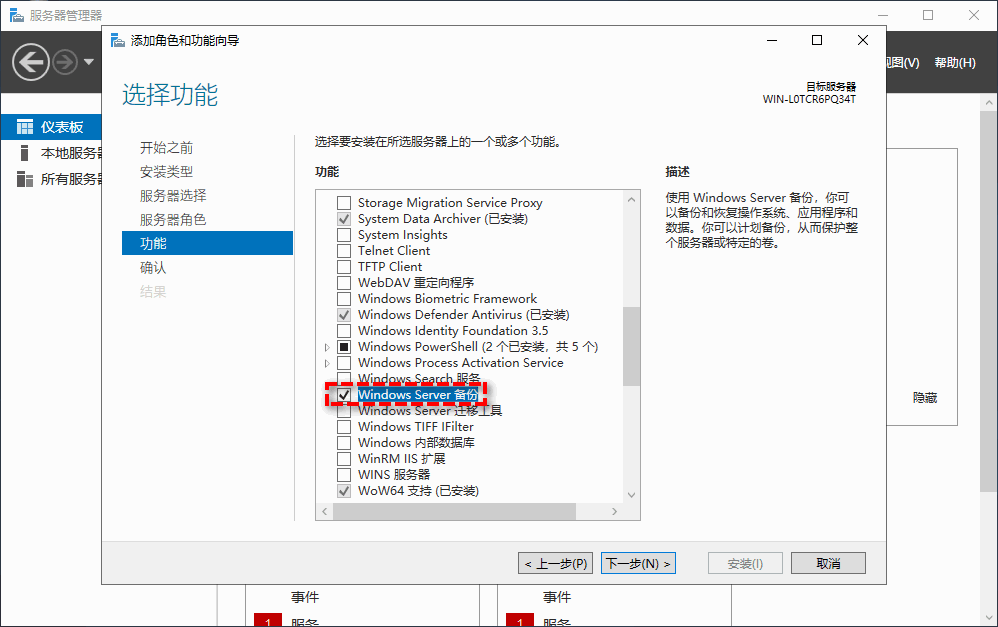
步骤3. 安装完毕之后,返回服务器管理器面板,点击右上角的“工具”>“Windows Server备份”。
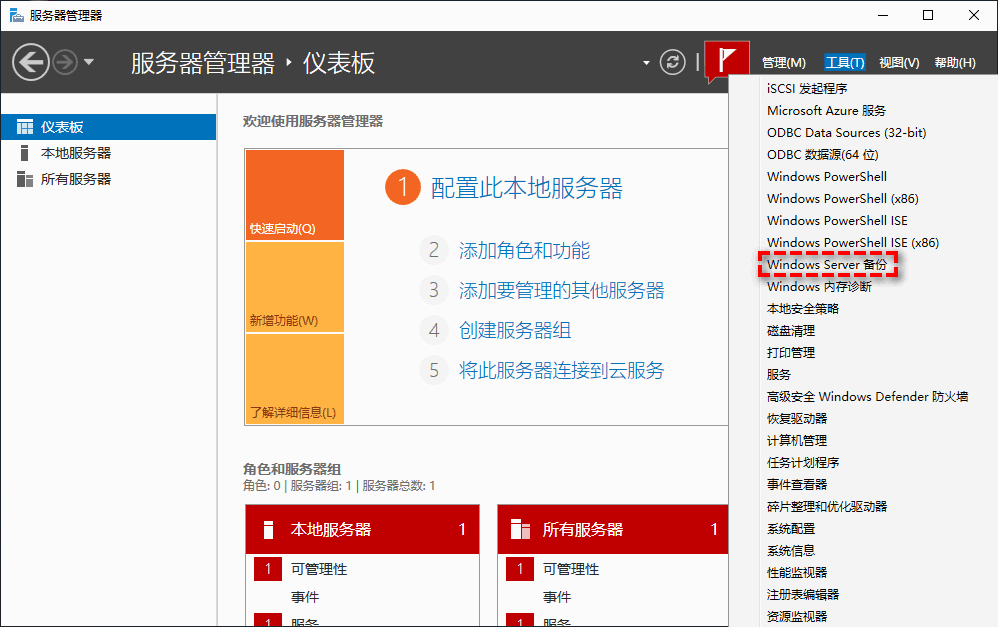
步骤4. 在弹出的备份窗口中,点击左侧的“本地备份”,然后在右侧的操作选项中选择“一次性备份”。
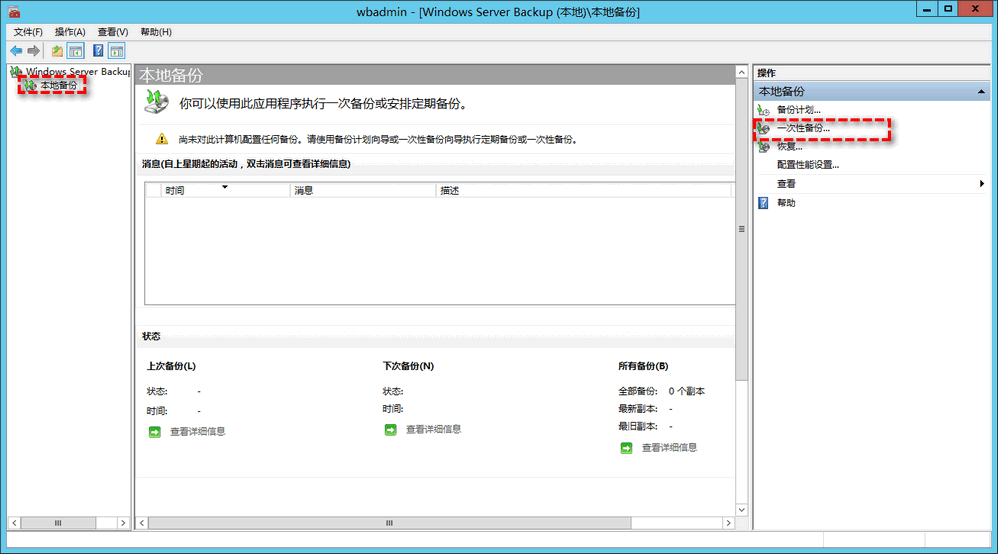
注意:如果您想创建服务器文件定期备份任务的话,可以点击右侧操作选项中的“备份计划”。
步骤5. 在一次性备份向导中按照提示设置,然后在选择备份配置选项卡中选择“自定义”,然后点击“下一步”。
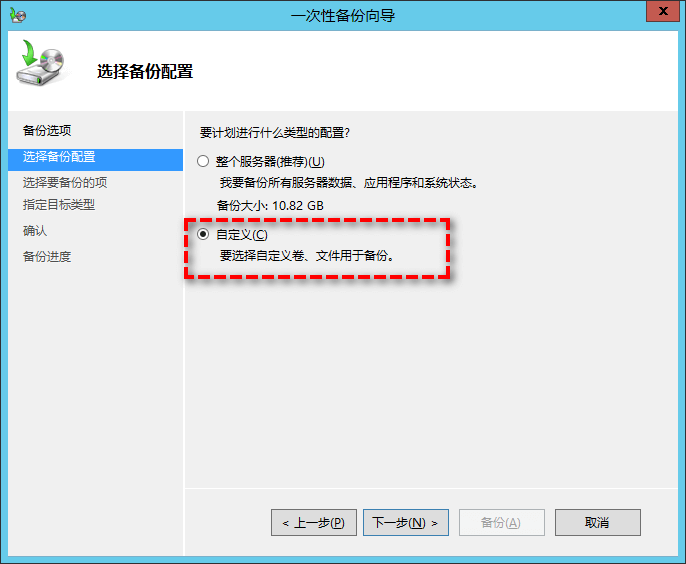
步骤6. 接下来就请您指定自己想要备份的文件或文件夹,然后选择一个用于存储备份的目标路径,再点击“备份”即可开始执行服务器文件备份任务。
上述方法中的系统内置的Windows Server备份功能确实是一个可行的备份方案,可以满足我们的一些基础备份需求,但是它也仅限于此了,如果有更复杂的需求的话(比如增量备份、加密备份等),它可能就没那么好用了。
为了帮助大家获取更加不错的备份体验,我们推荐大家试试这个专业的服务器备份还原工具——傲梅企业备份标准版。它兼容Windows PC和Windows Server操作系统,支持完全备份、增量备份和差异备份,并且还拥有以下功能特性,能够帮助大家轻松定制属于自己的备份任务。
如果您觉得还不错的话可以点击下方按钮进入下载中心下载安装傲梅企业备份标准版,然后跟着我们的演示教程一起看看如何备份服务器文件吧!
步骤1. 打开傲梅企业备份标准版,在主界面中点击“备份”>“文件备份”。
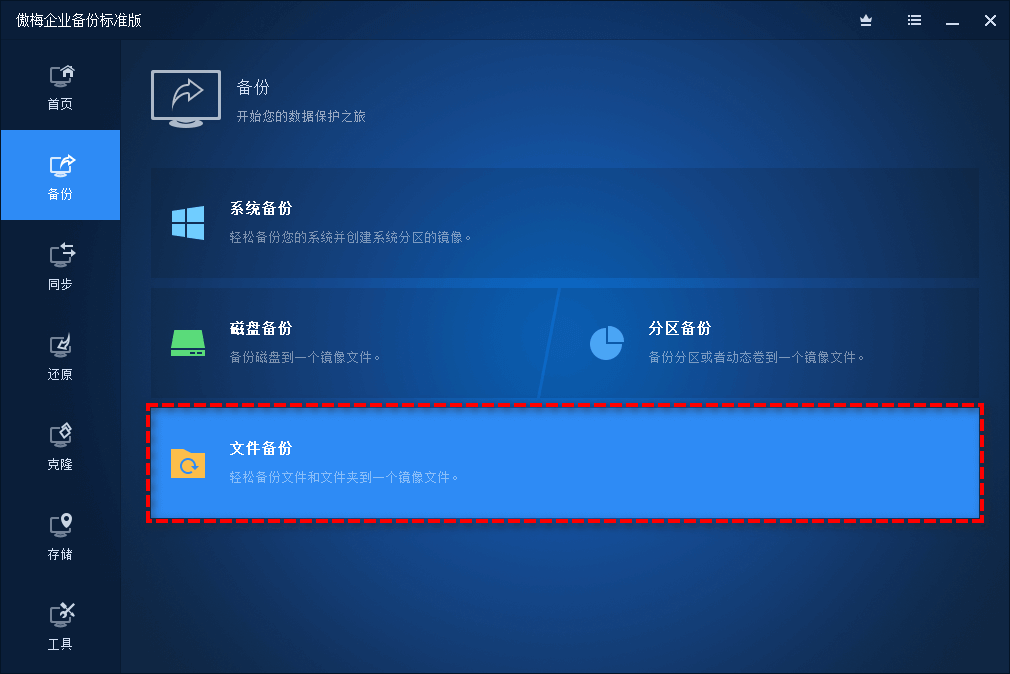
步骤2. 点击“添加目录”或“添加文件”以选择您想要备份的文件夹或文件。
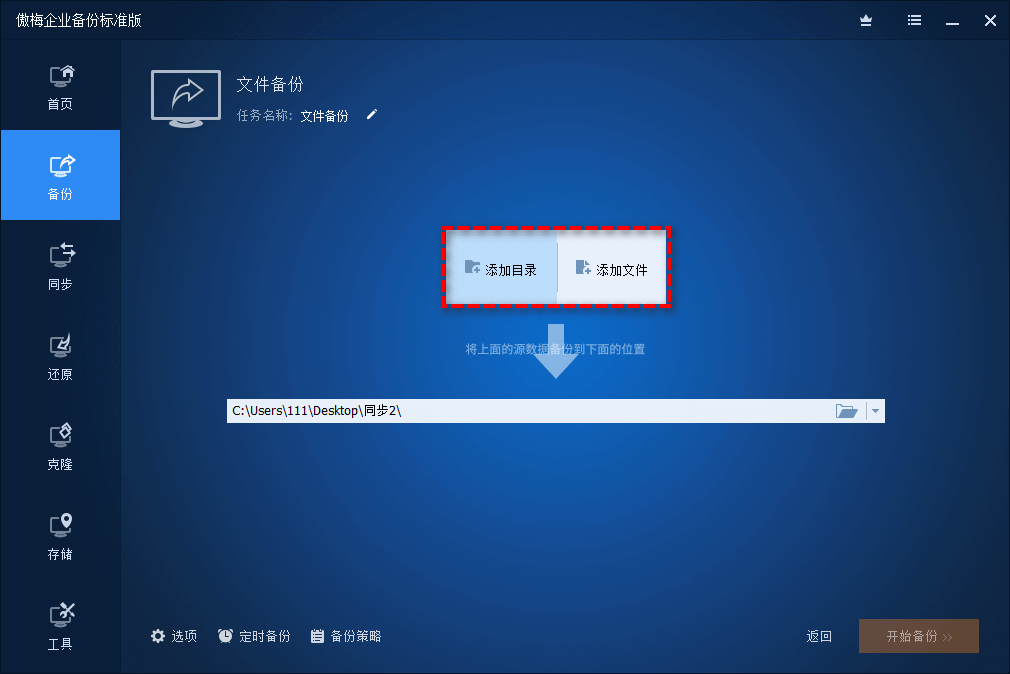
步骤3. 点击下方长条框以选择您想要将其备份到的目标路径(您可以选择存储到本地路径,也可以选择存储到异地路径,或者说网络共享位置与NAS都是可以的),确认无误之后就可以点击“开始备份”以执行备份任务。
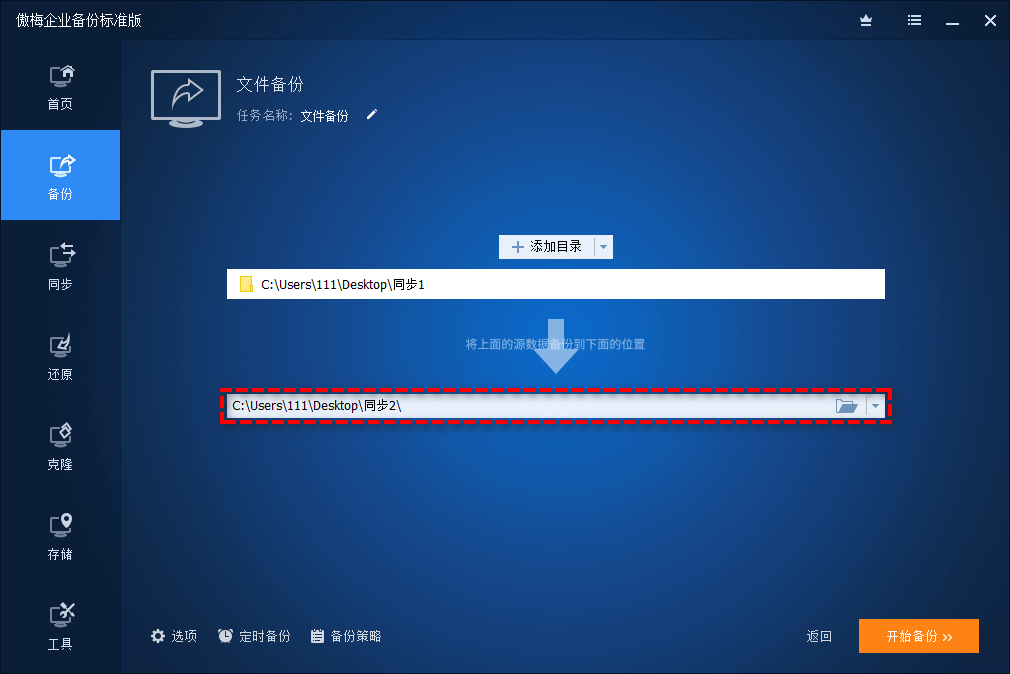
如果您认为每次都要手动备份一次比较麻烦的话,可以在选择完备份路径之后,点击备份任务界面左下角的“定时备份”选项,然后点击“启用定时备份”,并在下方的下拉菜单中根据您的实际情况自定义合适的备份频率间隔,设置完毕后点击“确定”即可创建服务器文件定期备份任务,到了设定的时间点就会自动执行,无需人工手动操作,还是很方便的。
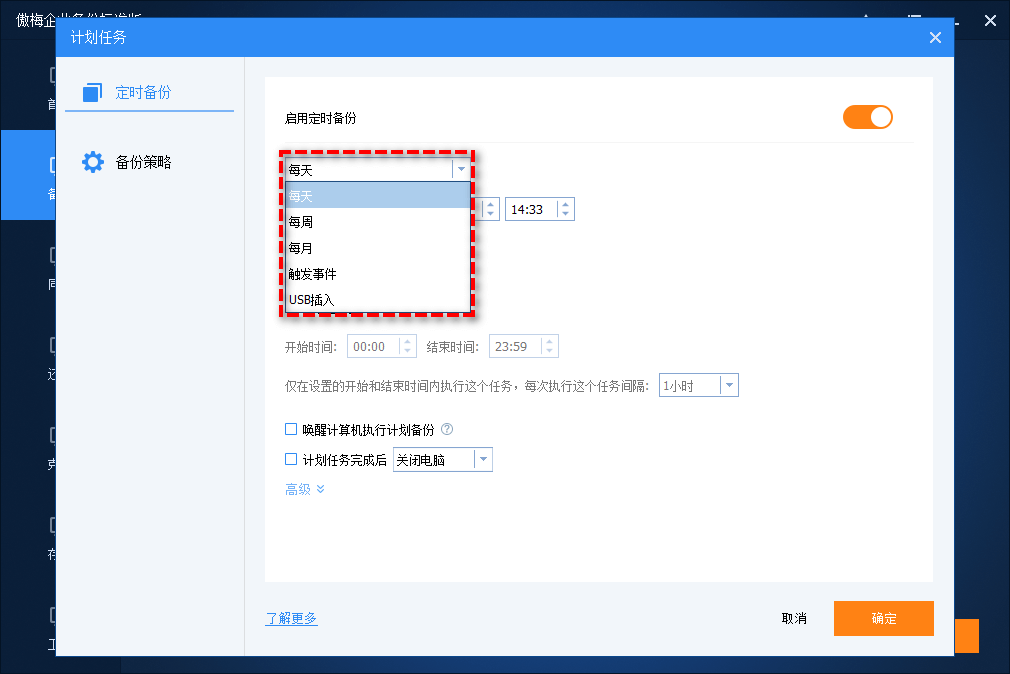
好了朋友们,本文到这里就告一段落了![]()
服务器文件备份不仅是一个技术活动,也是一项管理任务,每个企业组织都应该认真对待。有效的备份策略应关注数据的重要性,以实现数据丢失时的更低影响,并尽可能降低停机时间。对此,我们在本文中向大家分享了2个简单有效的备份方案,不知道大家有没有学会呢?